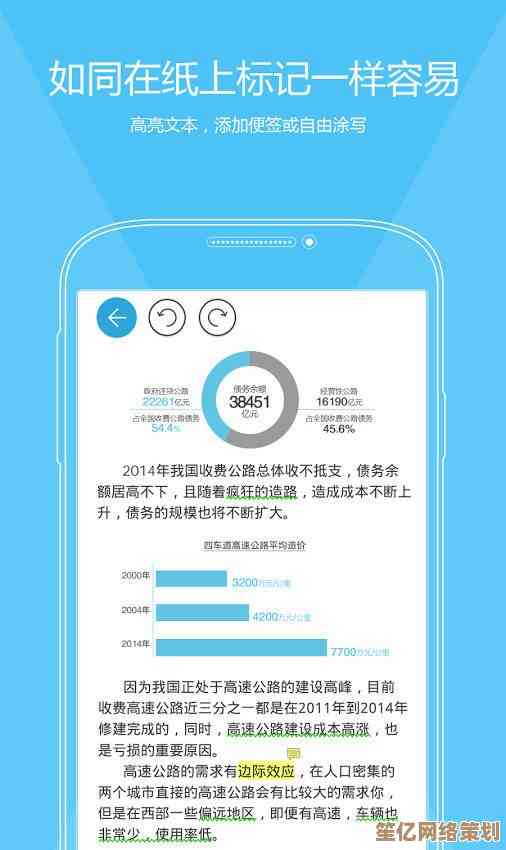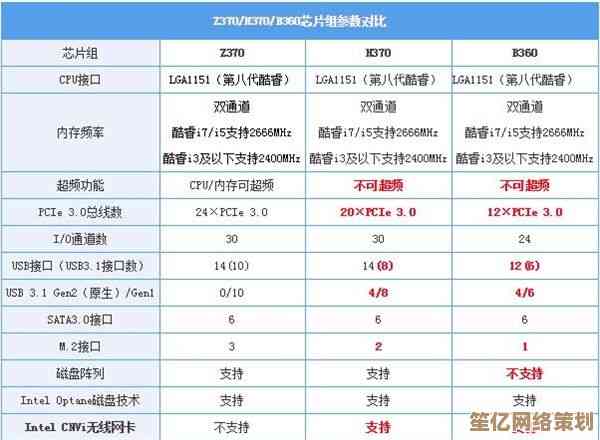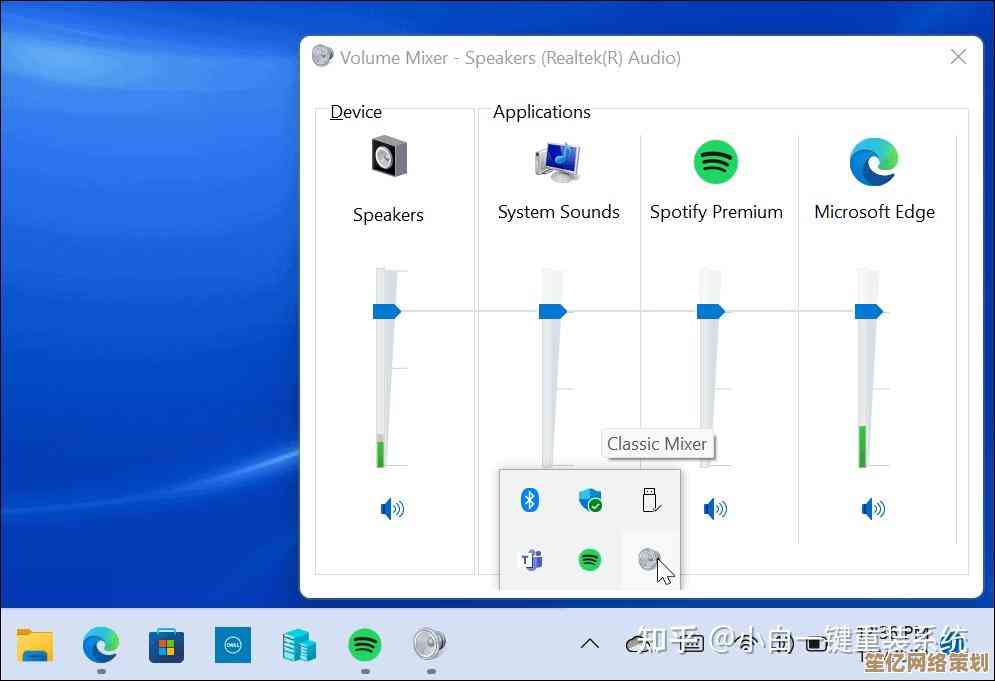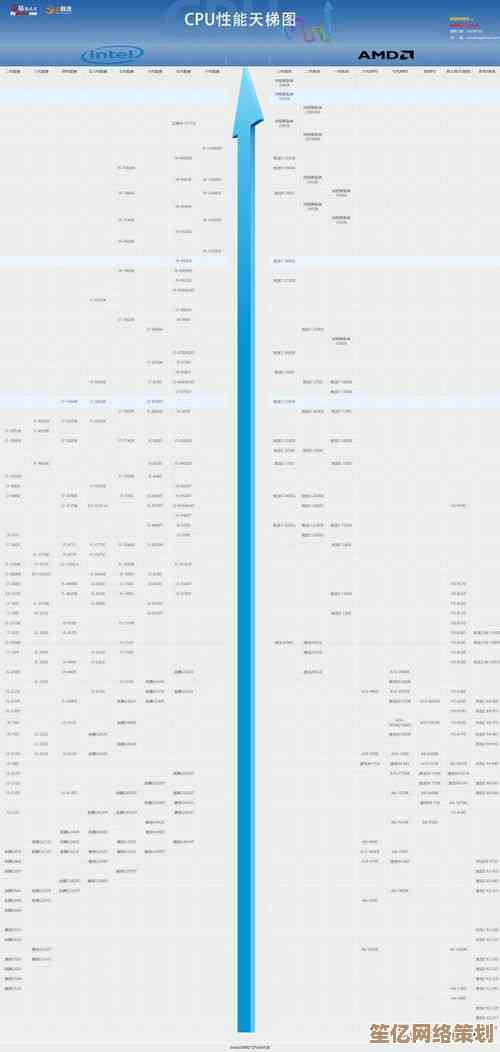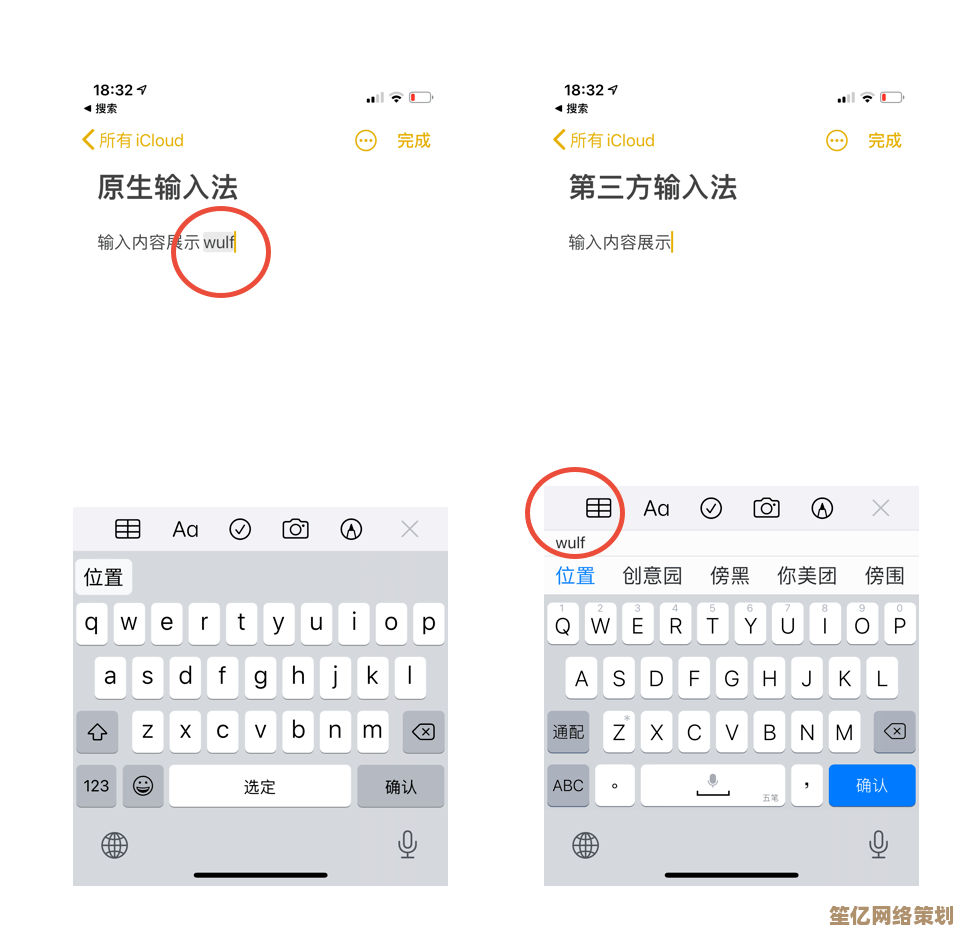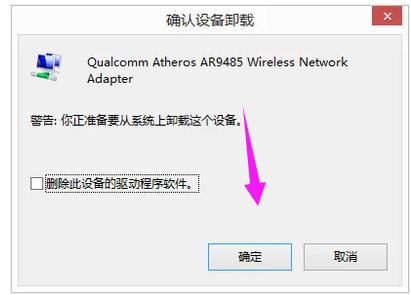Windows 11 系统安装检测未通过的原因分析与解决方案
- 游戏动态
- 2025-10-18 18:56:44
- 4
哎 我那天帮朋友装Windows 11 真是折腾到半夜…他那台电脑明明配置不差 可就是卡在安装检测那关过不去,微软这个兼容性检查啊 有时候严格得让人头疼 但仔细想想 其实每个报错背后都有它的逻辑。
最常见的大概是TPM 2.0的问题吧,好多人的主板其实支持这功能 但BIOS里默认是关闭的 或者叫别的名字 可信平台模块”或者“安全芯片”,我朋友就对着错误提示发懵 “啥是TPM?” 其实就相当于给系统加了个物理保险柜 但现在很多用户根本用不上这功能…如果你真的不想折腾 网上有绕过检测的招数 比如用rufus做启动盘时去掉限制检查 或者替换安装文件里的一个dll——不过这些方法可能会影响后续更新 毕竟微软迟早会封堵漏洞。
还有UEFI启动模式和GPT分区这个坎,老电脑很多是Legacy BIOS+MBR分区 而Win11强制要求UEFI+GPT,转换过程倒是不难 用系统自带的diskpart命令几分钟就能搞定 但…⚠️千万记得备份数据!我之前有一次手滑就把整个盘清空了 那种绝望感至今难忘,转换完之后还得进BIOS把启动模式改成UEFI Only 有些品牌机藏得特别深 得在Advanced或者Security标签页里翻找。
CPU兼容性这块更让人无语,微软官方列表里只收录了第八代酷睿及更新的型号 但实际测试中 像i7-7700K这种老旗舰也能流畅运行,我猜微软更多是出于安全更新的考量才划这条线…如果你确定CPU支持64位和SSE4.2指令集 强行安装其实也没大问题 不过可能会错过某些安全更新——这就要你自己权衡了。
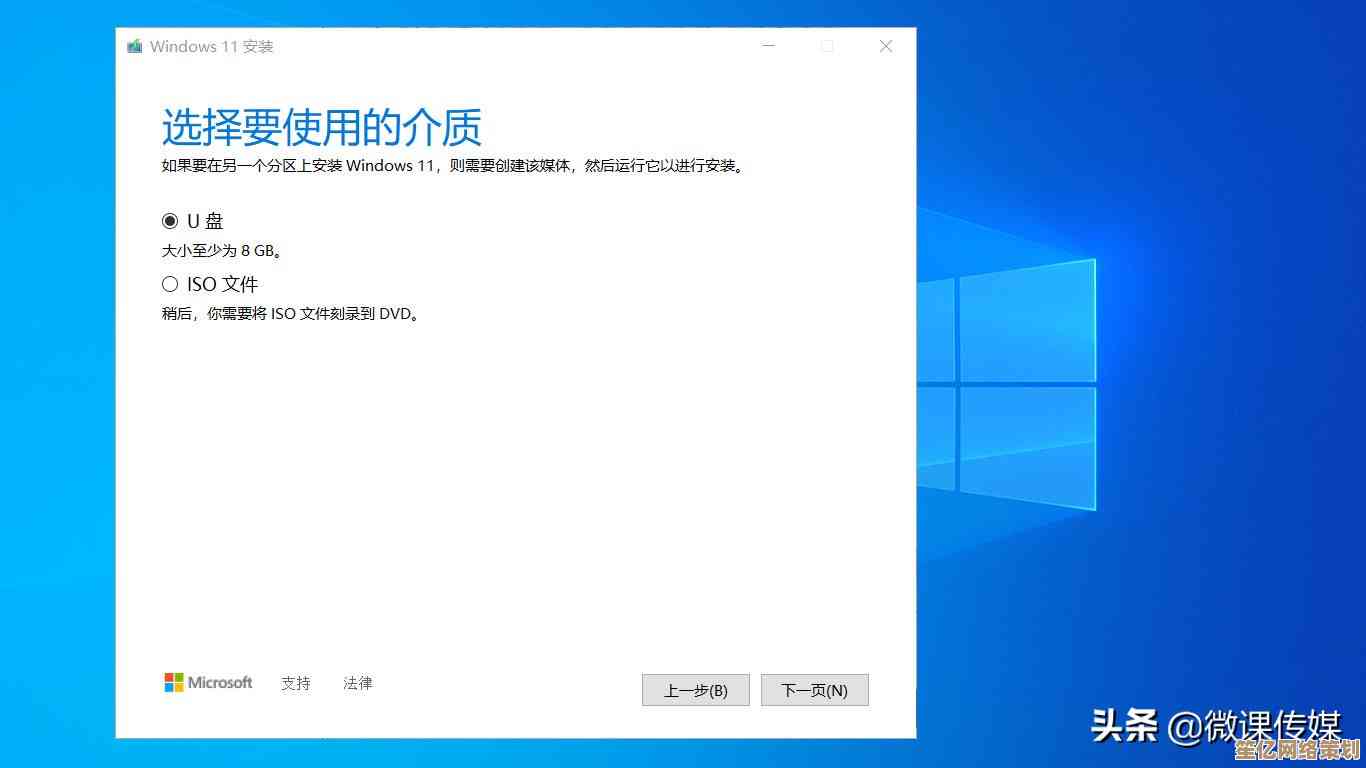
内存不足4G或者硬盘小于64G的提示相对少见 但我在一些老平板上遇到过,有个取巧的办法:先用Win10系统升级到最新版 再通过官方的安装助手覆盖安装 有时候能绕过硬件检测…虽然听起来有点魔幻 但确实成功过两次,不过这种机器就算装上Win11 运行效果嘛…可能还不如老系统利索。
最玄学的是安全启动(Secure Boot)报错,明明在BIOS里开启了 安装程序还是识别不到,后来发现是密钥问题——有些主板需要手动载入默认密钥 或者重置为Setup Mode,这个过程对新手特别不友好 满屏的英文术语看得人头大…😵💫

显卡驱动兼容性也是个暗坑,虽然Win11自带DirectX 12支持 但某些老显卡的驱动会引发安装界面黑屏,这时候需要先集成驱动到安装U盘 或者进安全模式卸载冲突驱动,我遇到过一台AMD HD7870的机器 安装时必须断开网络 否则自动更新的驱动直接让屏幕闪烁得像迪厅灯光…
其实微软官方有个PC Health Check工具 但它的提示信息太简略了 经常只说“不满足要求”却不告诉具体原因,后来发现个替代方案:WhyNotWin11这个开源工具 它能逐项列出检测结果 连CPU微码版本都能查出来 特别适合技术爱好者刨根问底。
说到底 这些检测门槛背后是微软对系统稳定性的考量 但确实拦住了很多本该能升级的设备,如果你愿意承担潜在风险 总有办法绕过去——就像小时候玩破解游戏总要打补丁一样,不过对于生产环境的电脑 还是老老实实遵守官方要求比较稳妥 毕竟数据无价啊。
对了 最后提醒下:绕过检测安装后 最好用DISM命令扫描一下系统完整性 有时候残缺的组件会导致开始菜单打不开之类诡异问题…这些都是我踩坑踩出的经验 希望能帮到同样被困在安装界面的人。💻
本文由歧云亭于2025-10-18发表在笙亿网络策划,如有疑问,请联系我们。
本文链接:http://waw.haoid.cn/yxdt/31581.html